Relativ recent, Microsoft a lansat un nou pentru Windows 10. oferind un upgrade gratuit la această versiune a sistemului. Cu toate acestea, după instalarea actualizării, mulți utilizatori se confruntă cu problema neplăcută - a oprit periodic de lucru pe butonul „Start“, care au împiedicat în mod semnificativ de lucru confortabil în sistem. Din fericire, o soluție a fost găsită, așa că nu se grăbesc să te superi. În acest articol considerăm în detaliu ce să facă atunci când nu funcționează butonul „Start“ în afacere pentru Windows 10. Să. Să mergem!

Eliminați eroarea Windows 10 poate, cel mai important - urmați cu atenție instrucțiunile
Motivele pentru o astfel de funcționare defectuoasă pot fi diferite, deci există mai multe soluții la problemă. Este recomandat să încercați fiecare dintre ele până când veți găsi unul care vă va salva de această problemă neplăcută.
Prima opțiune este să reporniți Windows Explorer. Acest lucru se face după cum urmează. Mai întâi, porniți Managerul de activități. Puteți face acest lucru apăsând Ctrl + Alt + Del sau Ctrl + Shift + Esc. În fereastra Manager de activități care se deschide, faceți clic pe Detalii, apoi pe fila Procese. În lista de procese, trebuie să găsiți "Explorer", faceți clic dreapta pe el și selectați "Reporniți". Dacă această metodă nu vă ajută, treceți la următoarea.

Mai întâi încercăm cea mai simplă metodă
Cea de-a doua modalitate de a rezolva problema este să utilizați utilitarul Windows PowerShell încorporat, care oferă posibilități foarte largi de configurare și de lucru cu sistemul. Pentru a deschide PowerShell, utilizați comanda rapidă Win + R de la tastatură și apoi introduceți powerhell în câmpul "Open". De asemenea, puteți porni utilitarul prin intermediul "Task Manager". În fereastra Manager, deschideți meniul "Fișier" și faceți clic pe "Porniți o nouă sarcină". În câmpul corespunzător, tastați butonul de control și bifați elementul "Creați o activitate cu drepturi de administrator". Acum, când vă aflați în fereastra utilitarului, scrieți comenzile:
Nu uitați să apăsați tasta "Enter" pentru a porni comenzile. Dacă aveți mai multe înregistrări selectate în fereastră, atunci este bine. Închideți utilitarul și verificați cu îndrăzneală dacă funcționează butonul "Start". Defecțiunea trebuie să dispară. Merită menționat faptul că această metodă ajută în marea majoritate a cazurilor. Dar există o posibilitate ca acest lucru să nu fie suficient. Nu vă descurajați, deoarece există mai multe alte modalități care vă vor ajuta să scapați de această problemă.
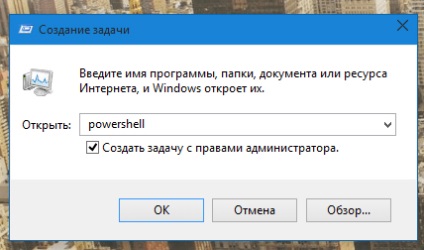
O modalitate de a începe shell-ul
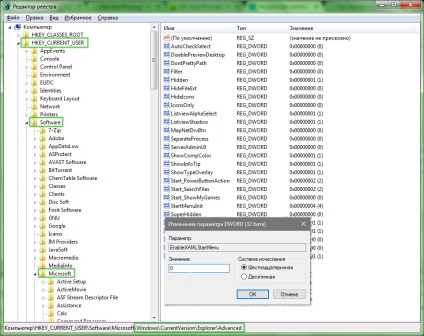
Cea mai complexă, dar mai eficientă metodă
În cazul în care chiar și ultima metodă nu a ajutat, este cel mai probabil numele rusesc al dosarului utilizatorului. Din fericire, îl puteți redenumi. Primul pas este să activați contul de administrator. Cum se face acest lucru? Rulați promptul de comandă ca administrator (apăsați Win + R și introduceți "cmd"). În fereastra de comandă care se deschide, tastați comanda:
administrator de rețea net (sau Administrator) / activ: da
și apăsați tasta "Enter" pentru ao executa.
Acum trebuie să vă deconectați de contul curent și să vă conectați ca Administrator. Dacă utilizați versiunea Pro sau o companie, urmați acești pași:
- Mergeți la "Managementul computerului".
- Selectați secțiunea "Utilizatori locali".
- Deschideți dosarul Utilizatori.
- După ce ați selectat contul necesar în partea dreaptă a ferestrei, faceți clic dreapta pe el și faceți clic pe "Redenumire".
- Specificați numele dorit în limba latină.
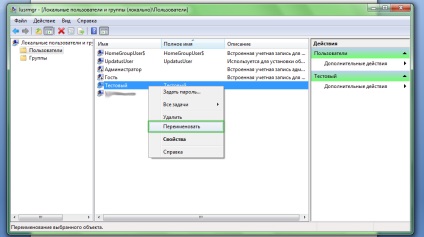
Aceste manipulări necesită privilegii de administrator
Dacă aveți o versiune Home instalată, algoritmul de acțiuni va fi după cum urmează:
Rețineți că trebuie să editați registrul pentru versiunile corporative și profesionale ale Windows. cu excepția articolelor 6, 7, 8, 9 - acestea trebuie executate numai de proprietarii versiunilor de acasă.
Dacă niciuna dintre metodele sugerate nu a ajutat la rezolvarea problemei, va trebui să reinstalați sistemul.
Articole similare
-
Volkswagen Sharan, cum funcționează aparatul de aer condiționat și, dacă nu, Volkswagen Sharan
-
Ecranul devine întunecat automat - lucrul cu ferestre - forum alrussian de limbă rusă în Germania
Trimiteți-le prietenilor: